AWS EC2에서 VSB 클라우드 프록시를 만드는 방법
이 섹션에서는 AWS EC2에서 VSB 클라우드 프록시 만들기에 대한 정보를 제공합니다.
중요! 필요한 모든 Arcserve UDP 구성 요소가 설치된 AWS EC2 인스턴스가 준비되었는지 확인합니다.
다음 단계를 수행하십시오.
- 사용자 계정으로 AWS EC2 관리 콘솔에 로그인합니다.
- Console 홈 페이지의 Find Services(서비스 찾기)에서 EC2를 검색한 다음 EC2를 선택합니다.
- 왼쪽 패널에서 Instances(인스턴스)로 이동한 다음 Instances(인스턴스)를 클릭합니다.
- "Instances"(인스턴스) 대화 상자가 열리고 기존 인스턴스 목록이 표시됩니다.
- 인스턴스 시작을 클릭합니다.
- Name and tags(이름 및 태그)에 인스턴스 이름을 입력합니다. 태그를 추가하려면 Add additional tags(추가 태그 추가)를 클릭합니다.
-

- Application and OS Images (Amazon Machine Image)(응용 프로그램 및 OS 이미지(Amazon 컴퓨터 이미지))에서 기존 AMI를 선택하거나 Browse more AMIs(더 많은 AMI 찾아보기)를 클릭하고 AMI 목록에서 사용할 AMI 유형을 선택합니다.
- 참고: Arcserve UDP RPS는 Windows 2008 R2 이상 버전에서 지원됩니다. RPS에 지원되는 운영 체제는 호환성 매트릭스에서 확인할 수 있습니다.
-
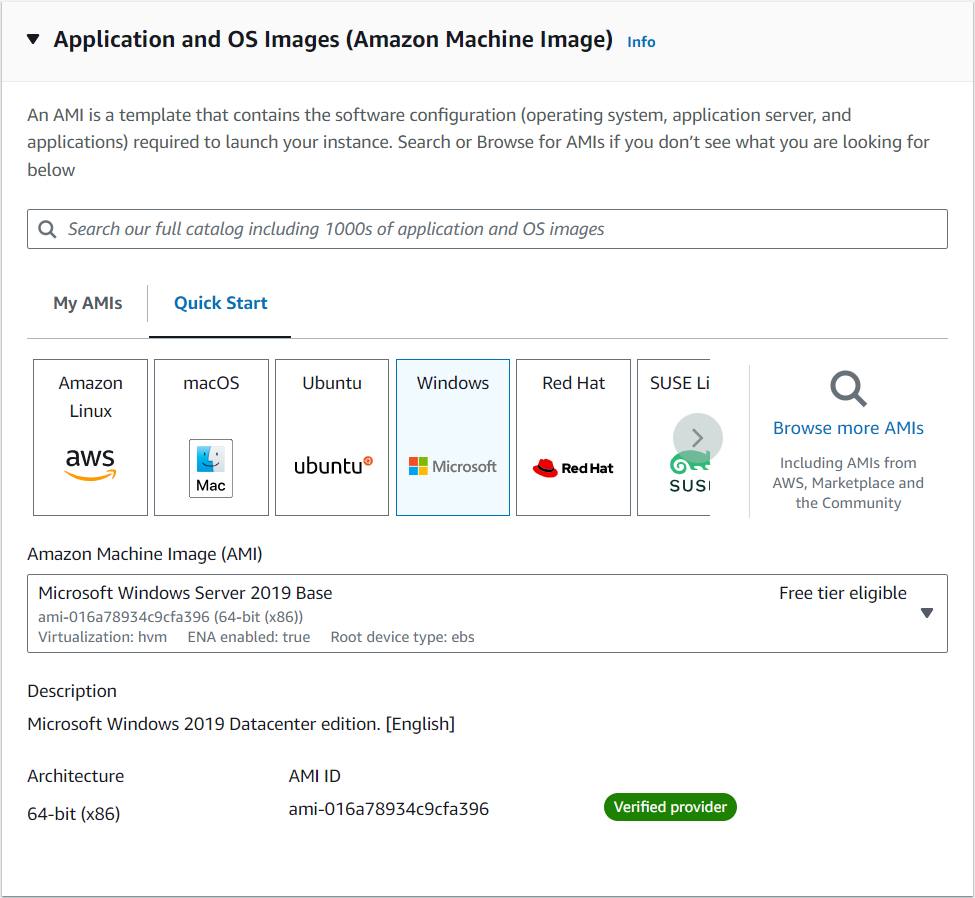
- 인스턴스 유형에서 다음 인스턴스 유형 중 하나를 선택합니다(Virtual Standby 프록시의 시스템 요구 사항 고려 사항에 따라).
- 인스턴스 유형 m4.large(ECU 13개, vCPU 2개, 2.4GHz, Intel Xeon E5-2676v3, 8GiB 메모리, EBS 전용)가 권장됩니다.
- 인스턴스 유형 t2.medium(가변 ECU, vCPU 2개, 시간당 CPU 크레딧 12개, Intel Broadwell E5-2686v4, 4GiB 메모리, EBS 전용)이 최소 사양입니다.
- 참고: 자세한 내용은 RPS에 대한 시스템 정보를 참조하십시오.
-
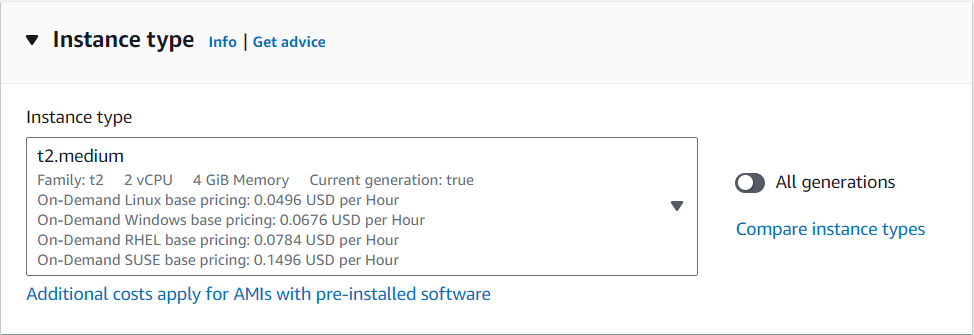
- Key pair (login)(키 쌍(로그인)) 아래의 드롭다운 목록에서 기존 키 쌍을 선택하거나 Create new key pair(새 키 쌍 만들기)를 클릭하여 새 키 쌍을 만듭니다.
- 참고: EC2 인스턴스에 연결하려면 키 상을 다운로드하는 것이 좋습니다. 키 쌍이 없으면 인스턴스에 연결할 수 없습니다.
-
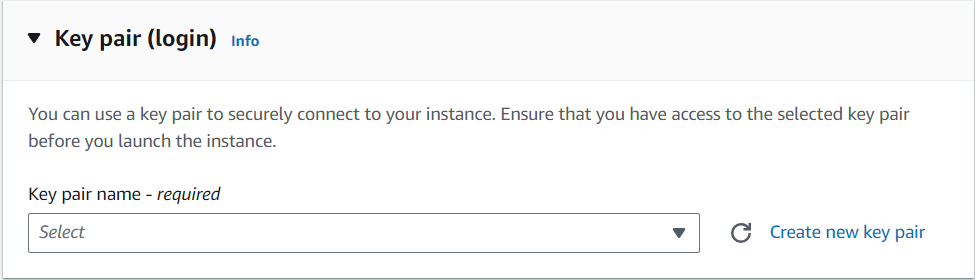
- 네트워크 설정에서 편집을 클릭하고 다음 포트를 AWS EC2의 복제 대상 RPS로 인스턴스에 추가합니다.
- 8014 -인터넷 및 인트라넷 인바운드
- 8015 -인터넷 및 인트라넷 인바운드(UDP 콘솔이 AWS에 설치된 경우에만)
- 4091 -인터넷 인바운드
- 참고:
- 이미 존재하는 보안 그룹을 선택하는 경우 이러한 포트가 열려 있는지 확인하십시오.
- 이러한 포트는 인터넷에 열려 있으므로 소스를 고유한 IP 주소로만 제한해야 합니다.
-
EC2에 대한 VSB의 AWS API를 제어하고 상호 작용하려면 Amazon IAM 사용자에게 특정 AWS API 권한이 있어야 합니다. 자세한 내용은 EC2에 대한 VSB를 사용하여 IAM 사용자의 IAM 세부 권한 구성을 참조하십시오.
-
AWS EC2의 Arcserve UDP RPS와 Linux 백업 서버가 서로 연결되어 있는지 확인하십시오.
-
성능 향상을 위해 전용 인스턴스를 사용하십시오.
-
(선택 사항) RPS에 탄력적 IP를 사용하지 않으려면, 인스턴스가 시작된 후에는 공용 IP 자동 할당을 변경할 수 없으므로 공용 IP 자동 할당에서 활성화를 선택하십시오.
-
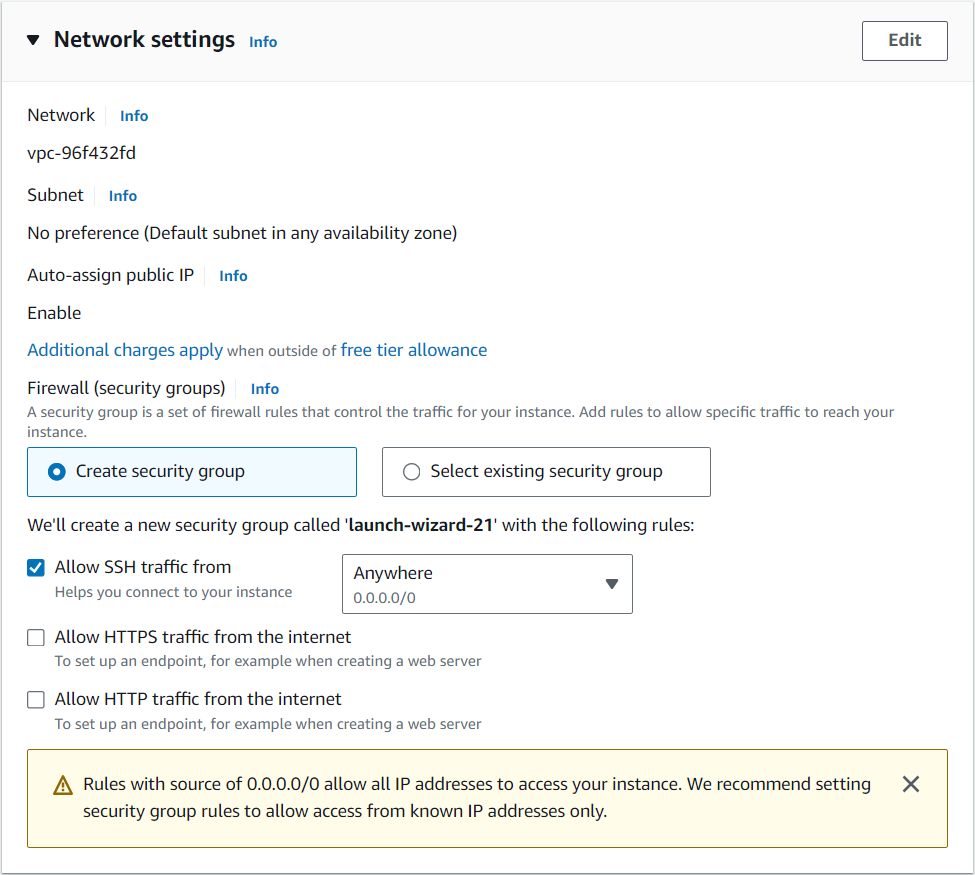
- Configure storage(저장소 구성)에서 인스턴스에 대한 저장소를 추가합니다.
- 권장되는 저장소는 40GB이며 비즈니스 요구 사항에 따라 구성할 수 있습니다.
- 참고: 저장소는 소스 데이터 크기에 따라 달라집니다. 성능 향상을 위해 SSD를 사용하십시오.
-
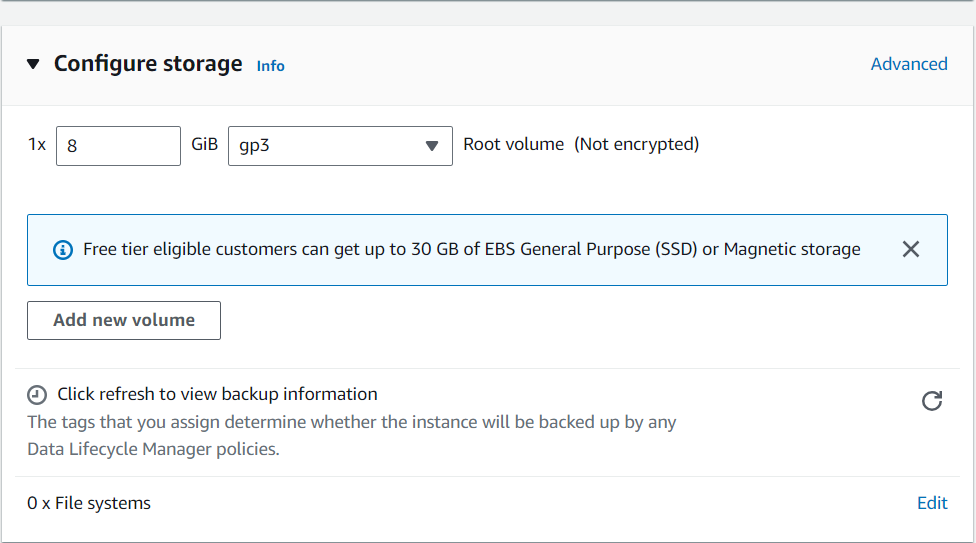
- (선택 사항) Arcserve UDP RPS의 성능을 모니터링하려면 고급 세부 정보에서 Detailed CloudWatch monitorin(상세 CloudWatch 모니터링) 아래의 활성화를 선택합니다.
- 요약에서 제공한 정보를 확인한 다음 인스턴스 시작을 클릭합니다.
-
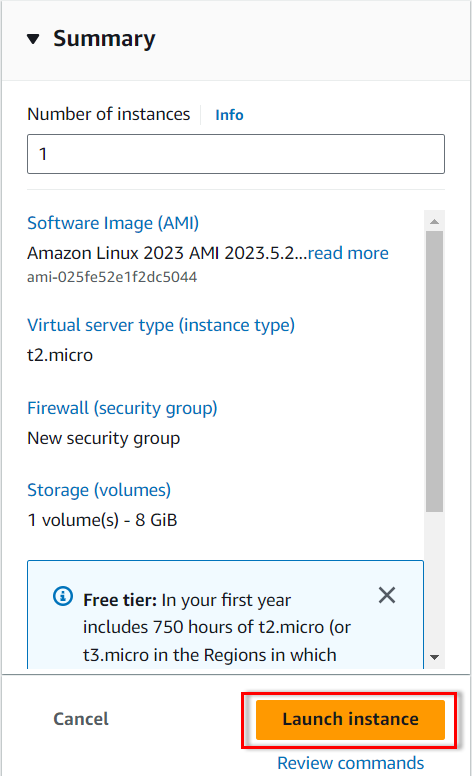
- 인스턴스가 생성되고 시작됩니다.
- 인스턴스 > 동작 > Instance settings(인스턴스 설정) > Modify instance metadata options(인스턴스 메타데이터 옵션 수정)로 이동합니다.
-
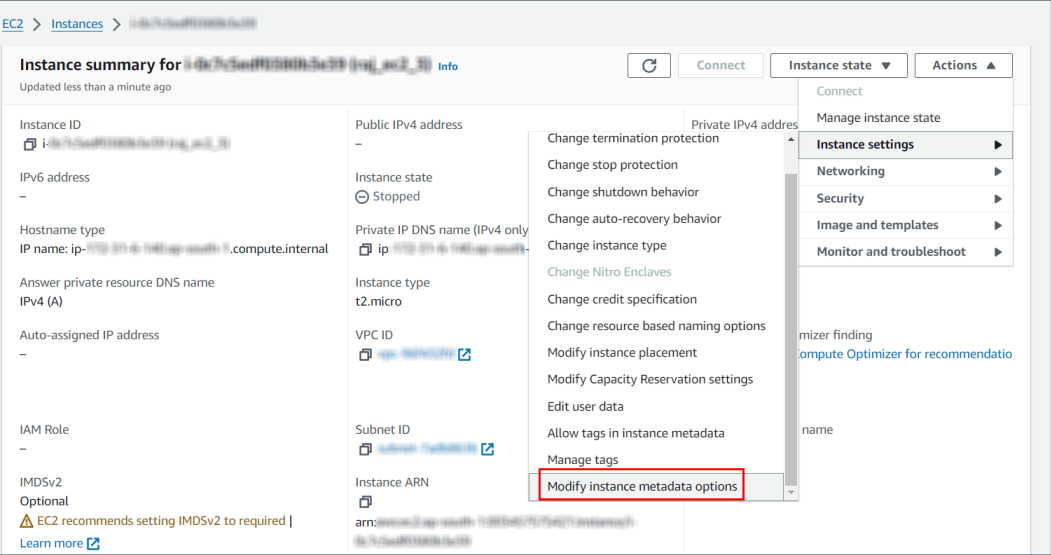
- IMDSv2에서 선택 사항 라디오 버튼을 선택한 다음 저장을 클릭합니다.
-
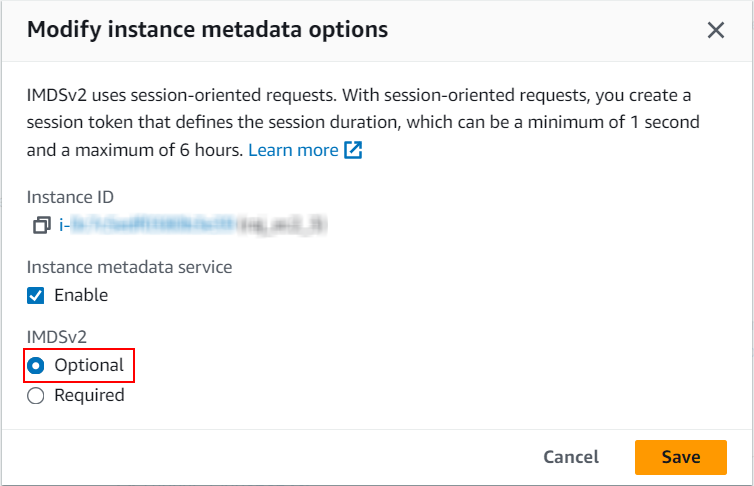
- 인스턴스에 RDP로 연결하고 Arcserve UDP 10.0 설치 패키지를 다운로드한 다음 인스턴스에 Arcserve UDP Agent를 설치합니다. 자세한 내용은 Arcserve UDP 설치를 참조하십시오.
중요!